Bài 15. Dựng bậc tam cấp cho công trình.
Nội dung chính
Xác định cao độ nền nhà trước khi tạo level tầng 1 (tam cấp hay ngũ cấp…)
Sử dụng các công cụ để vẽ và dựng bậc tam cấp trong Revit cho công trình
Các bước dựng bậc tam cấp trong Revit cho công trình
Bước 1: Vào Mặt bằng kiến trúc tầng 1 > Structure>Stair > chọn thang phù hợp
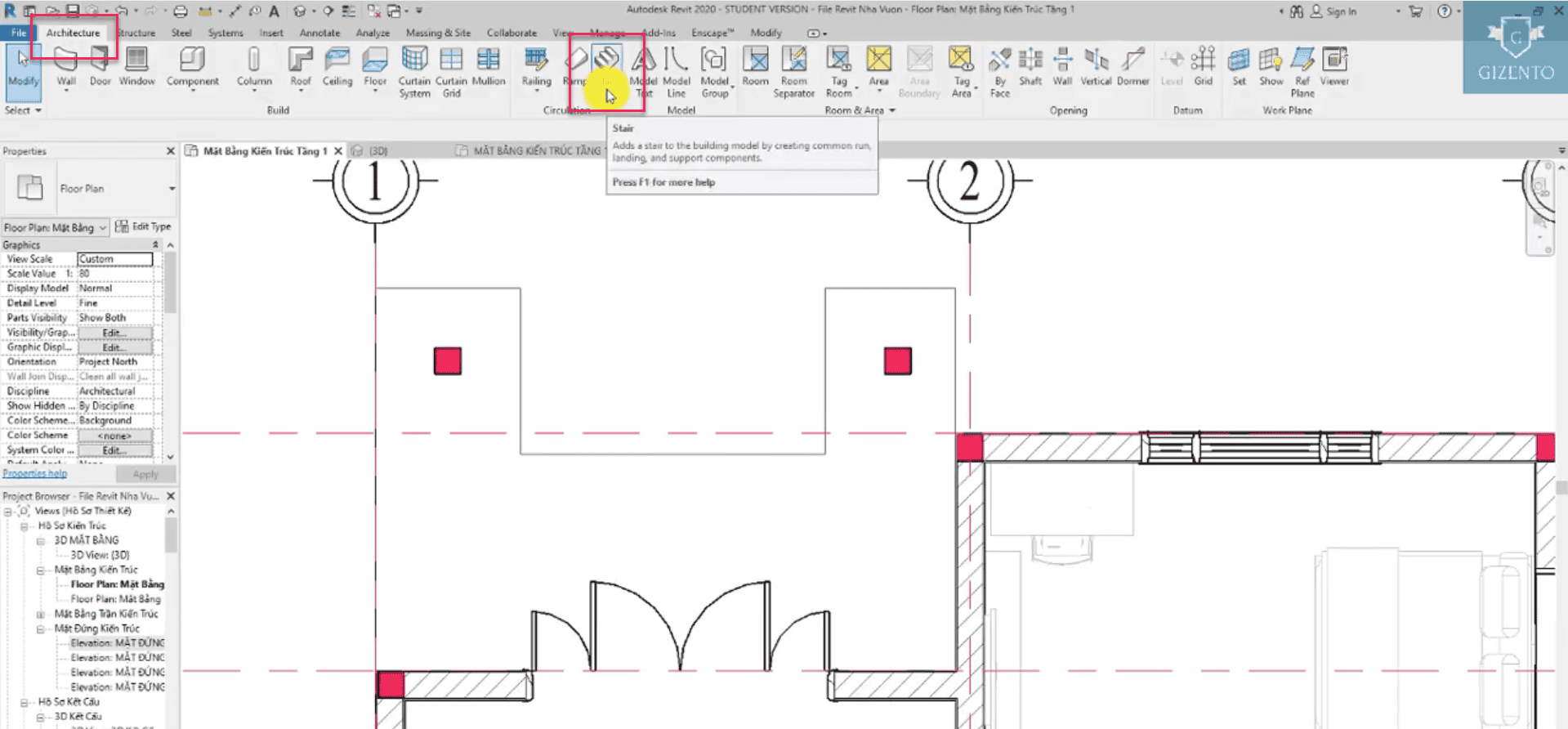
Bước 2: Chọn lại Stair phù hợp.
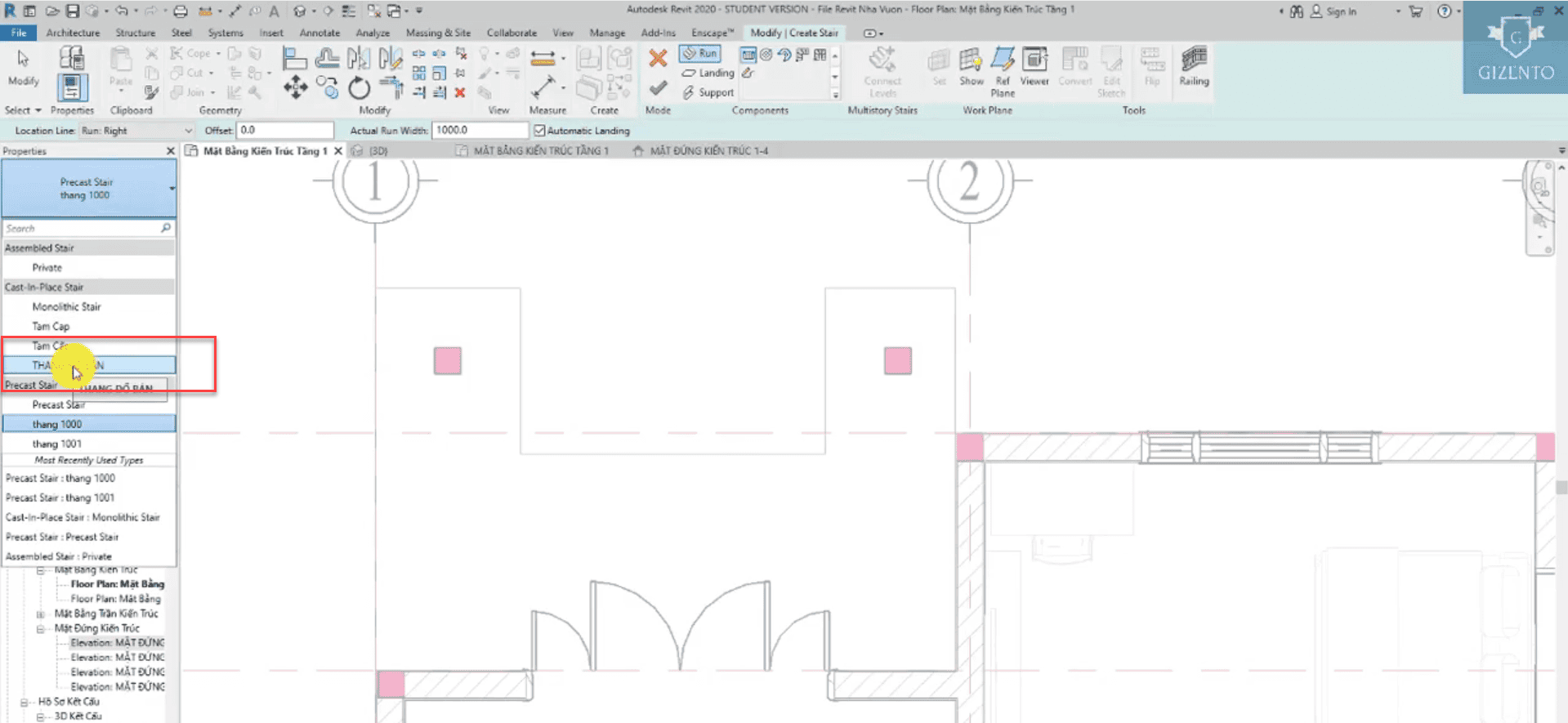
Để tìm hiểu rõ về cấu tạo thang và phần Edit Type,và tìm hiểu thêm tại kênh của gizento.
Bước 3: Chọn Greate Sketch
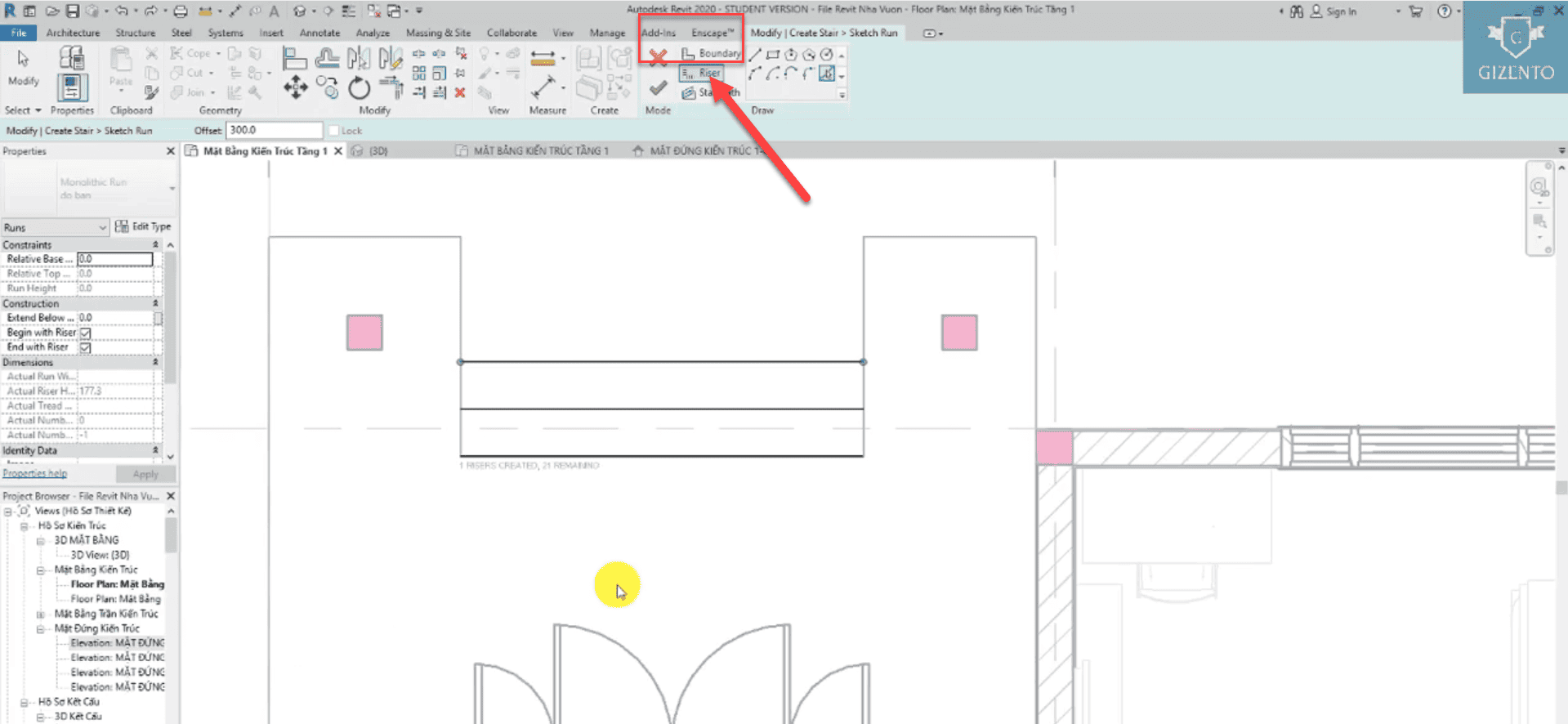
Boundary để vẽ biên dang bậc tam cấp
Riser để vẽ bậc thang
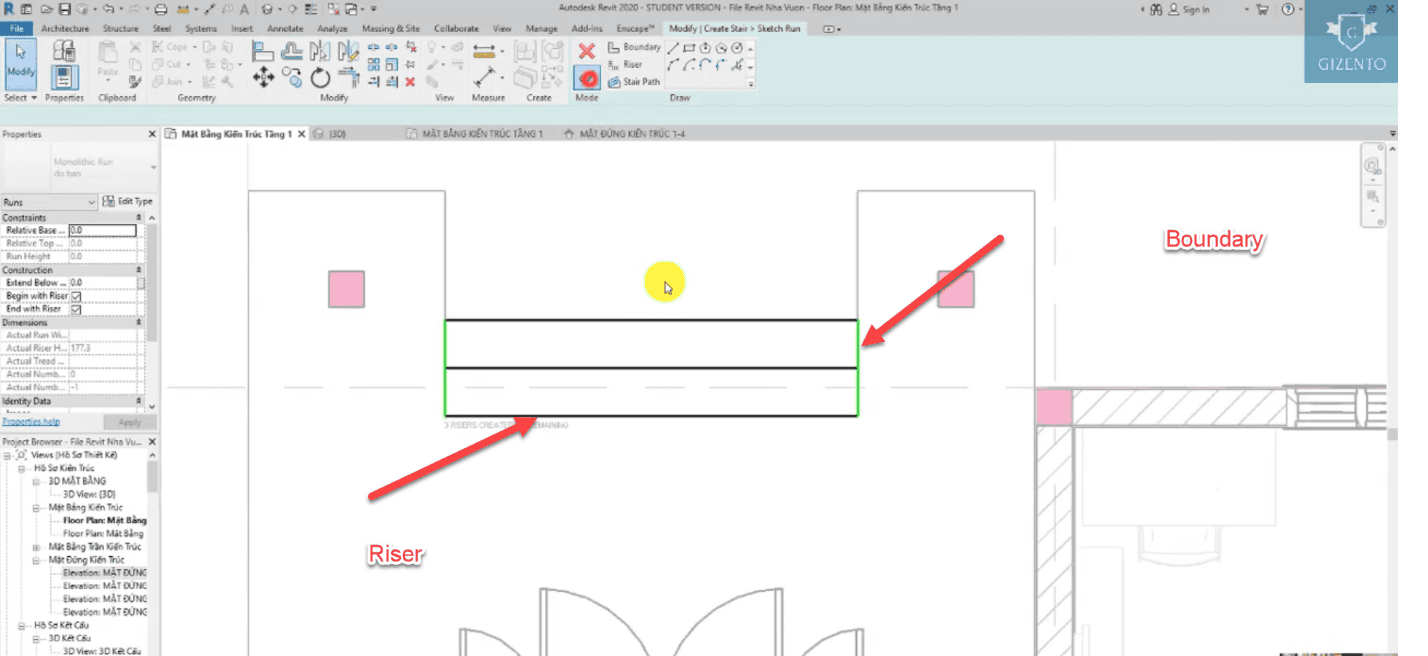
Chọn chiều mũi tên để đảo chiều lên xuống cửa bậc thang
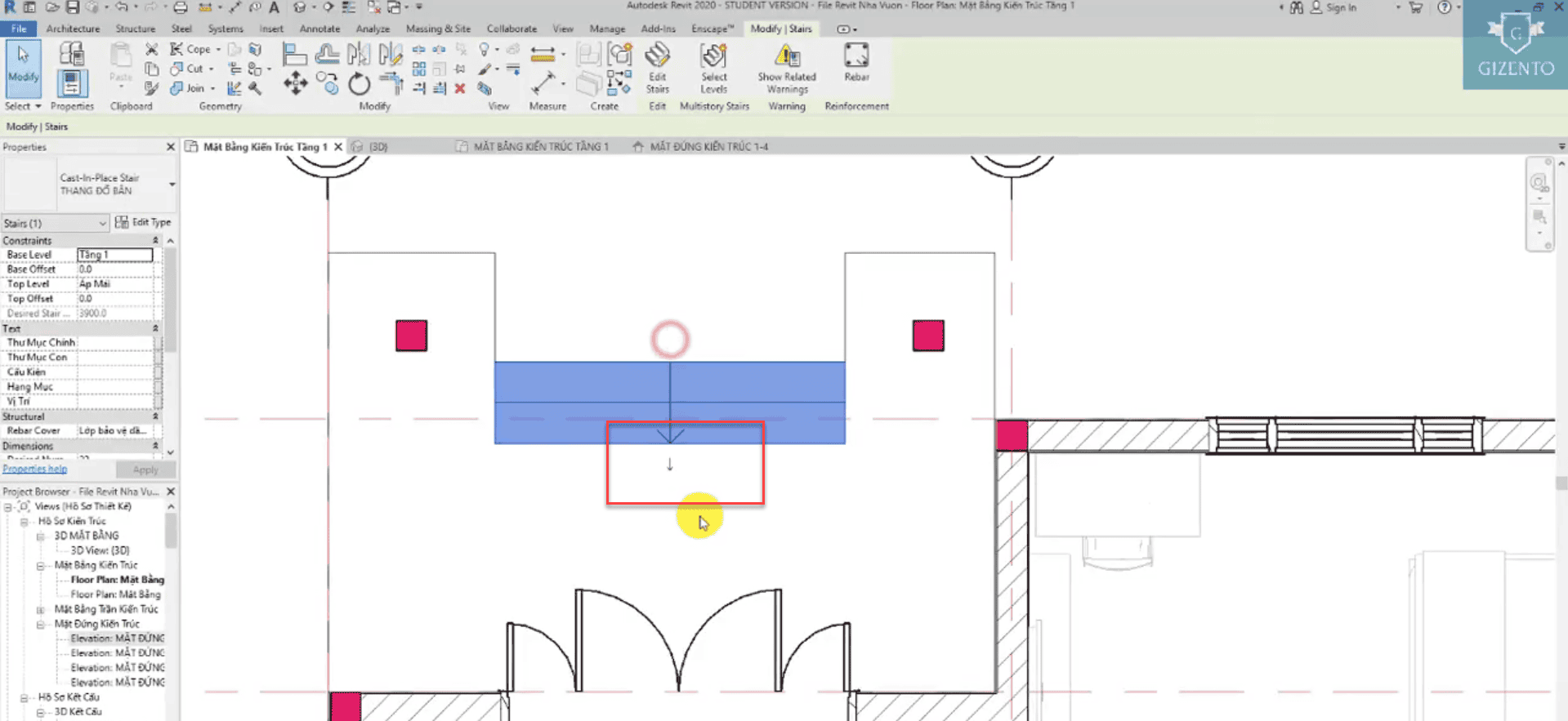
Chú ý: level đặt bậc tam cấp
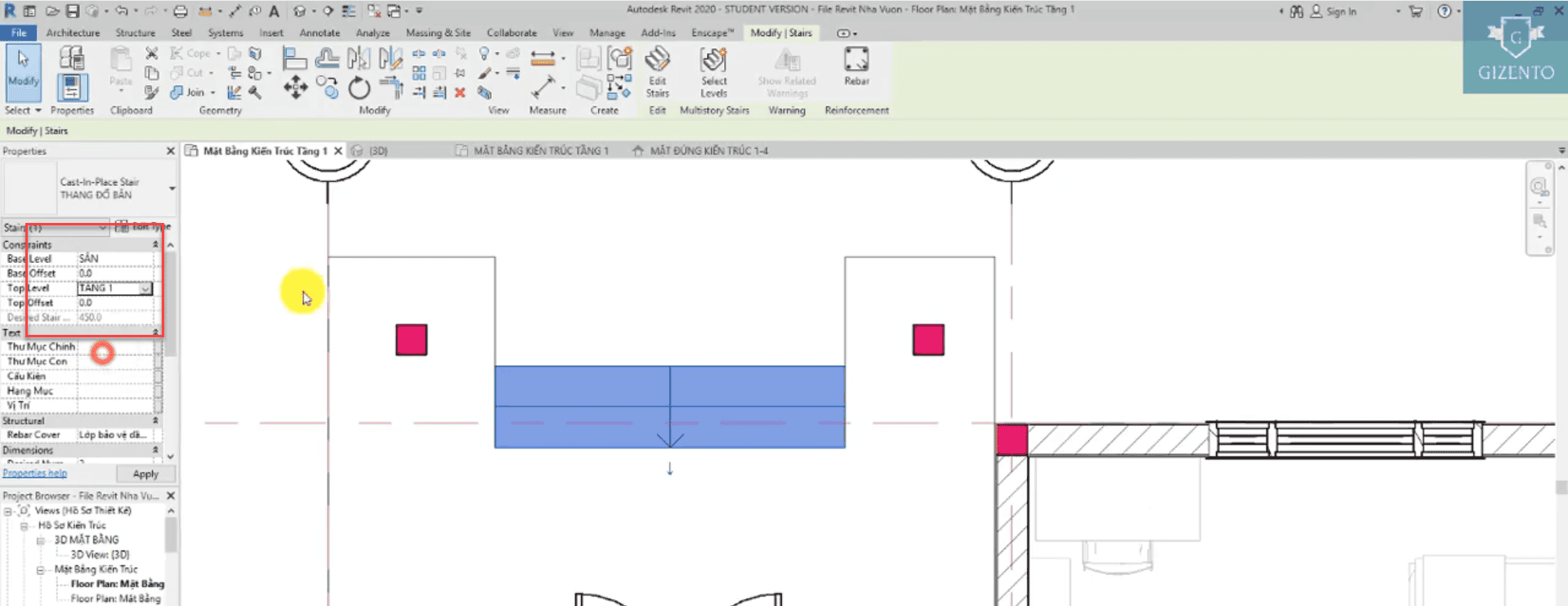 Tương tự với bậc tam cấp ở sảnh phụ
Tương tự với bậc tam cấp ở sảnh phụ
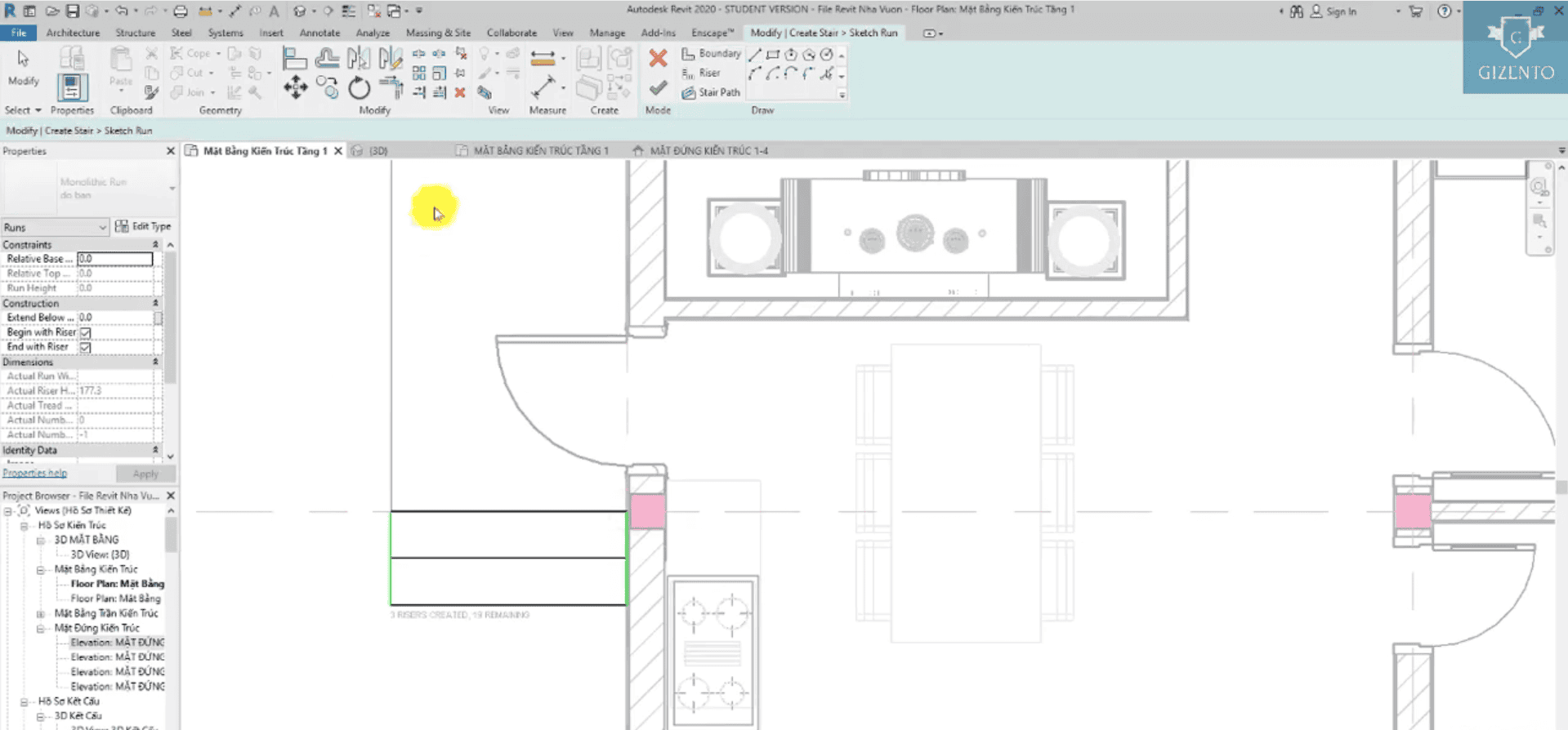
Sau bài học này hy vọng bạn sẽ thành thạo trong việc sử dụng các công cụ để vẽ và dựng bậc tam cấp trong Revit cho công trình.
VIDEO HỌC THỬ (XEM TRƯỚC)
ĐĂNG KÝ KHÓA HỌC NGAY TẠI ĐÂY
Đánh giá bài viết
[Tất cả: 0 Trung bình: 0]
